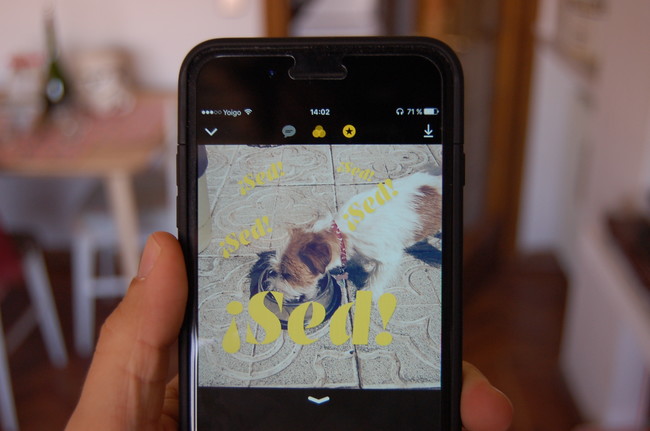
Una única app para grabar y editar vídeos memorables
Clips mola un montón. Hice este vídeo durante el finde en menos de 5 minutos pic.twitter.com/w570uKR36X
— Eduardo Archanco (@EspectadorD) 11 de abril de 2017
El video que veis arriba es el resultado cinco minutos de grabación y edición. Todo en una misma app, en un mismo dispositivo y sin exportar a un Mac para hacer ajustes. Pero lo más interesante es el nivel que puede llegar a alcanzar un simple video casero gracias a los filtros, recortes y transiciones que se pueden añadir.
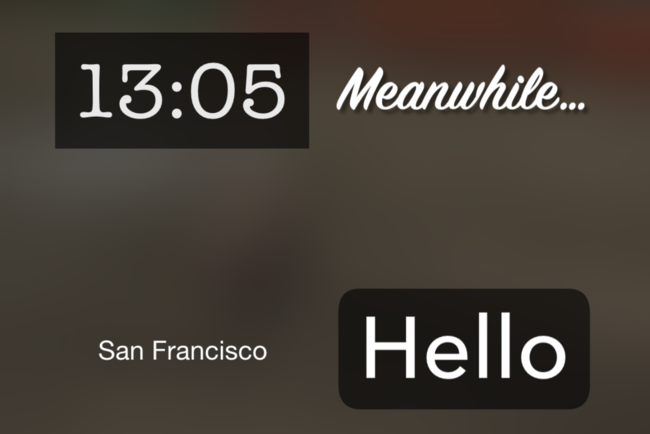
En las redes sociales, los vídeos cortos y rápidos son los que más impacto suelen causar. Clips pone de su parte para ayudarnos a que sea así
Cada uno de los clips que grabes con la app se quedan en su propia galería y no invaden la de Fotos en iOS. Se agrupan por proyecto para poder tener varios al mismo tiempo y no mezclarse entre ellos. Todo esto está muy bien, pero lo que realmente destaca en Clips es la facilidad de edición. Poder mover los clips de un sitio a otro arrastrando con el dedo, acortarlos con precisión de décimas de segundo y personalizarlos. Estos son algunas de las cosas y trucos que he aprendido durante el fin de semana:
- Graba clips cortos y que tengan movimiento para que el resultado final sea un video de menos de 30 segundos. Los vídeos largos acaban aburriendo. Si puedes contar algo en 10 segundos, mejor que en 20.
- El botón de grabación te empujará a hacer clips cortos porque hay que mantenerlo presionado para grabar, así que no luches contra los elementos.
- Cuenta una historia, por muy absurda que sea. Las cosas espontáneas son las que merecen la pena inmortalizar.
- Puedes hacer zoom en la pantalla de grabación con el típico "pellizco". No es obvio, pero es una opción que esta ahí.

- Utiliza los filtros, carteles y transiciones para reforzar tu historia. Pero sin pasarte de barroco (o sí).
- Tienes un botón para alternar entre cámara frontal y trasera. Utilízalo sabiamente.
- Puedes grabar con y sin sonido, así como ponerlo o eliminarlo de tus clips ya grabados.
- El filtro en blanco y negro le da dramatismo a la escena. Puedes emplearlo cuando alguien esté pensando.
Una función que no aparece en el video superior es la de capturar lo que decimos y colocarlo como si fueran subtítulos. En mis pruebas funciona bien y la verdad es que impresiona bastante, con la pega de que el sonido tiene que ser claro y sin ruidos a tu alrededor (un perro ladrando, por ejemplo). Otro defecto: si tienes el iPhone en inglés, sólo detectará lo que digas en este idioma.
Para aprovecharlo tendrás que cambiar el lenguaje de tu dispositivo. Aquí vendría bien que lo detectara automáticamente, esperemos que Apple arregle esto en futuras versiones. Y de paso, cambie el icono de la app. Se parece demasiado al de FaceTime.
Clips es el verdadero heredero de iMovie en iOS

Al estar enfocado a la grabación de situaciones en directo y no de eventos pasados, el concepto cambia totalmente. Importa el aquí y ahora, haciendo todo el proceso de grabación y edición mucho más asequible para el principiante. Aún le faltan algunas cosas que pulir y opciones que añadir, pero en su estado actual es una versión contundente de software creativo en una plataforma móvil.
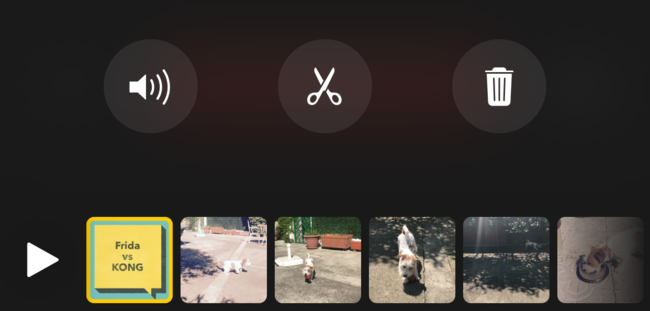
Con un ejército apoyándote, podrías ser sumamente político - Senador Gayo en Gladiator.
Parafraseando al Senador, Apple podría ser sumamente social con el ejército de millones de usuarios que utilizan sus dispositivos. Es interesante ver cómo tras sucesivos fiascos con Ping y el repliegue de Connect, Apple intenta de nuevo tener algo que decir en redes sociales, pero desde una aproximación diferente: la de la creación de contenido singular.
Será difícil ganar posiciones aquí, sobre todo cuando luchas contra apps que tienen la edición integrada ya. Aquí, como siempre, gana quien esté más cerca del usuario. Clips es la cuña de Apple para mantener su relevancia en redes sociales y no ser simplemente la compañía que tiene un smartphone que ejecuta Facebook, Instagram o Twitter. El iPhone no va a depender del éxito de Clips, pero sí va a ser una razón más para ser usuario de iOS. Y eso es importante.
En Applesfera | Clips, la nueva app de Apple para crear vídeos originales en iOS.
También te recomendamos
CTRL+Console y element-Vs para iOS, dos complementos interesantes para editores de vídeo
El nuevo turismo de moda no es ver catedrales espectaculares, sino oficinas en Silicon Valley
Music Bed, música perfecta para tus proyectos y horas de trabajo u ocio
-
La noticia Así grabé y edité un video con Clips de Apple en menos de 5 minutos fue publicada originalmente en Applesfera por Eduardo Archanco .
Continúar leyendo...

